IPhone ou iPad : Écran semble trop grand ou trop zoomé

Résoudre un problème où l
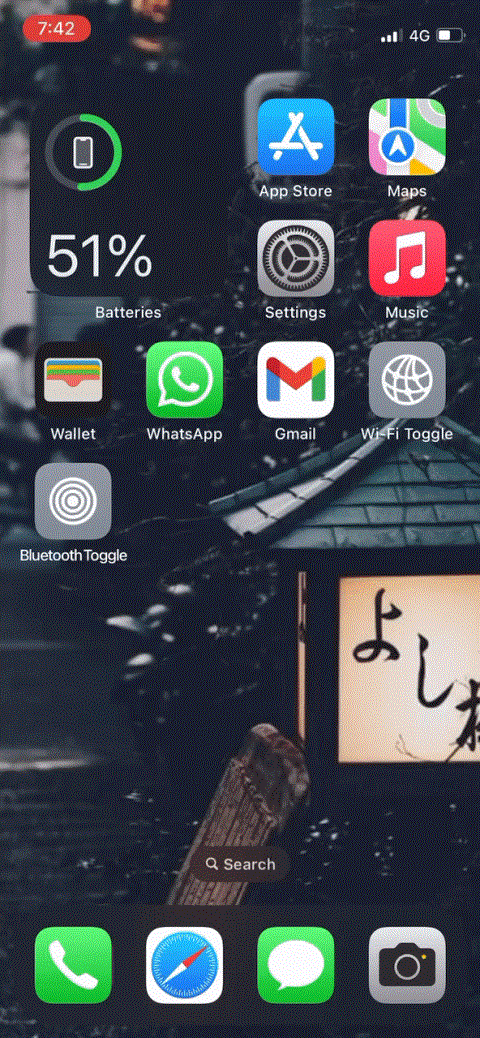
iOS 16 apporte des tonnes de changements , beaucoup documentés, d'autres moins. Si vous avez configuré votre téléphone à partir de zéro, vous avez peut-être remarqué la petite zone de recherche en bas de votre écran d'accueil.
Qu'est-ce que c'est? Et comment l'utilisez-vous ? Découvrons-le!
La zone de recherche en bas de votre écran d'accueil est un nouveau raccourci pour iOS Spotlight. Spotlight est un outil de recherche iOS de longue date qui permet de suggérer des activités, des tâches et des applications en fonction de votre utilisation.
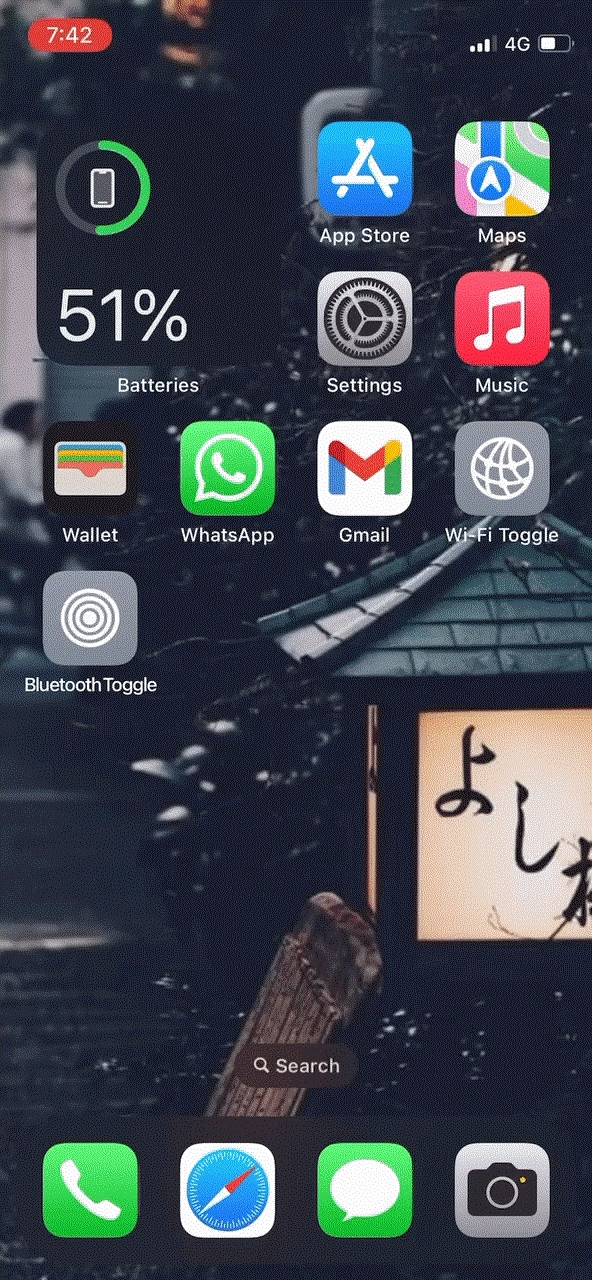
Vous pouvez également l'utiliser pour rechercher des fichiers, des contacts, des applications et bien plus encore sur votre appareil. Appuyez simplement sur le nouveau champ de recherche en bas de votre écran pour commencer à utiliser Spotlight.
Si vous souhaitez revenir à l'ancien écran d'accueil sans la nouvelle zone de recherche Spotlight en bas, suivez les étapes ci-dessous pour vous aider dans le processus.
Ouvrez l'application Paramètres et appuyez sur Écran d'accueil .
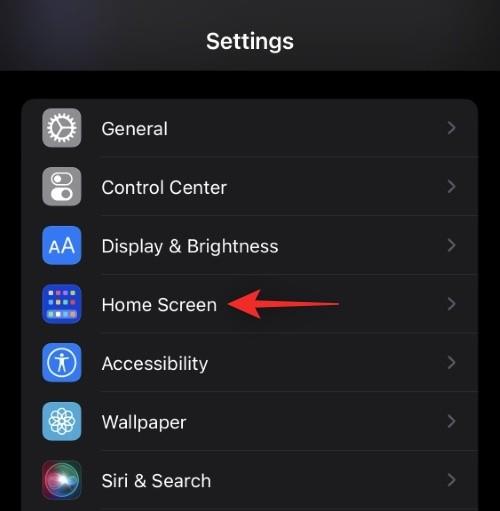
Faites défiler vers le bas et désactivez ou activez la bascule pour Afficher Spotlight en fonction de vos préférences.
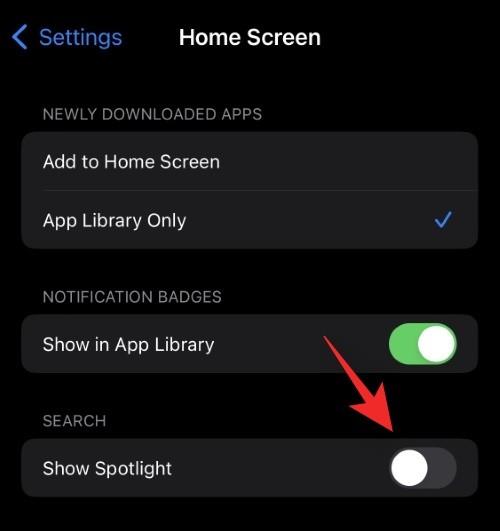
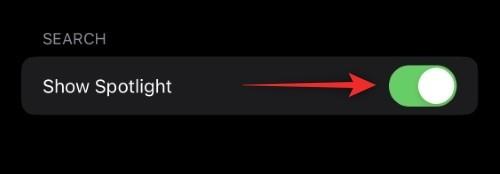
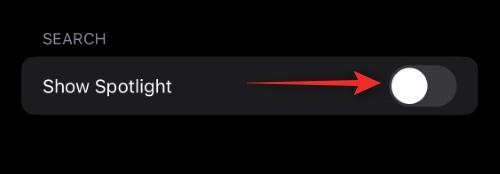
Fermez l'application Paramètres et le champ de recherche devrait maintenant être activé ou désactivé sur votre écran d'accueil en fonction de vos préférences.
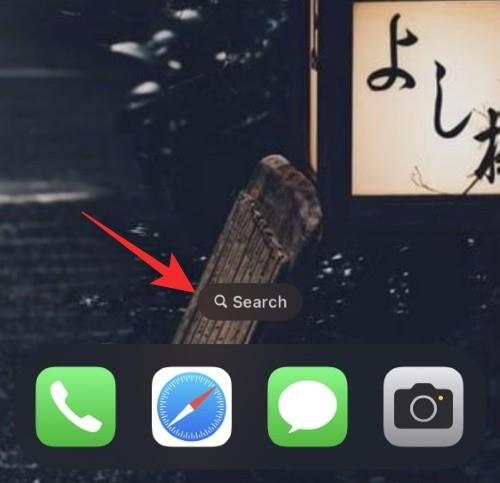
Et c'est ainsi que vous pouvez activer ou désactiver le raccourci Spotlight sur votre écran d'accueil dans iOS 16.
FAQ
Voici quelques questions fréquemment posées sur le raccourci Spotlight qui devraient vous aider à vous mettre au courant.
Puis-je personnaliser Spotlight ?
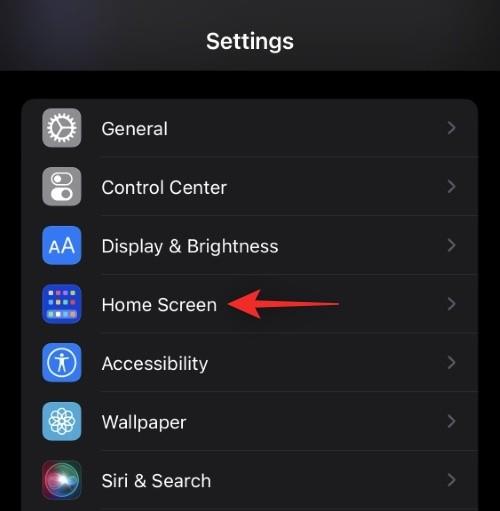
Oui, vous pouvez personnaliser la recherche Spotlight et ses options en accédant à Paramètres > Siri et recherche . Vous pouvez également choisir individuellement d'exclure des applications de la recherche Spotlight en désactivant Siri et recherche pour chaque application dans Paramètres > Nom de l'application .
Pouvez-vous désactiver Spotlight dans iOS 16 ?
Malheureusement, il n'existe pas de bascule ou d'option unique pour désactiver Spotlight dans iOS 16. Cependant, la désactivation individuelle de Spotlight pour toutes les applications de votre appareil désactivera essentiellement Spotlight complètement.
Nous espérons que cet article vous a aidé à découvrir facilement le nouveau raccourci Spotlight Search sur votre écran d'accueil. Si vous avez d'autres questions, n'hésitez pas à les déposer dans les commentaires ci-dessous.
EN RAPPORT:
Résoudre un problème où l
Apprenez à accéder à la carte SIM sur l’iPad Apple avec ce tutoriel.
Dans cet article, nous abordons comment résoudre un problème où la navigation sur carte et les fonctions GPS ne fonctionnent pas correctement sur l\
Découvrez les étapes simples pour rechercher et vider la corbeille sur votre iPhone, incluant les applications Photos, Mail et plus.
Impossible d
Découvrez comment avoir deux comptes Snapchat sur un seul iPhone grâce à ces méthodes fiables et faciles à suivre.
Découvrez les solutions pour résoudre le problème des notifications en double sur l
Êtes-vous perdu parmi les icônes de l\
Votre iPhone affiche-t-il cette fenêtre contextuelle : « Votre SIM a envoyé un message texte », ne vous inquiétez pas, lisez cet article et débarrassez-vous-en.
Découvrez comment supprimer les suggestions d






